Als je de andere betegelende weduwe beu bentmanagers die daar iets anders willen, overweeg AwesomeWM te gebruiken. Het is een dynamische vensterbeheerder die gebruik maakt van verschillende soorten venstersortering. Hiermee kunnen vensters op verschillende manieren worden gesorteerd - niet alleen op de traditionele "tegel" manier. Het is zeer configureerbaar, snel en gericht op krachtige gebruikers die een beetje technische knowhow hebben.
Om duidelijk te zijn: bij zware aanpassingen moet de gebruiker de LUA-programmeertaal kennen. Op het eerste gezicht lijkt dit behoorlijk intimiderend, omdat programmeren moeilijk is voor diegenen die niet vertrouwd zijn met dat soort dingen. Nieuwe gebruikers: maak je geen zorgen! De standaardinstellingen zijn goed genoeg zodat de gemiddelde gebruiker waarschijnlijk helemaal niets hoeft te wijzigen.
Installatie
De AwesomeWM is beschikbaar op de meeste (zo niet alle)mainstream Linux-distributies op een of andere naam. In tegenstelling tot sommige vensterbeheerders, hoeft u geen aangepast inlogitem te maken om het te gebruiken. In plaats daarvan maakt u tijdens het installeren van de manager een desktopvermelding om in te loggen.
Ubuntu
sudo apt install awesome
Debian
sudo apt-get install awesome
Arch Linux
sudo pacman -S awesome
Fedora
sudo dnf install awesome
OpenSUSE
sudo zypper install awesome
anders
AwesomeWM kan eenvoudig worden geïnstalleerd door te zoekenuw pakketrepository voor "awesome" of "awesomeWM". Het enige om in gedachten te houden is dat sommige besturingssystemen het als "geweldig" of iets dergelijks kunnen bestempelen.
Als u het niet in uw kunt vindendistributie repository, overweeg om naar de website van de window manager te gaan en de downloadknop te gebruiken. Er staan veel verschillende besturingssystemen op de website, dus u zult niet teleurgesteld worden.
AwesomeWM gebruiken
AwesomeWM gebruiken is vrij eenvoudig. Het lijkt vaag op een lichtgewicht desktopomgeving (met een paneel en alles). In tegenstelling tot i3 hoeft u geen opstartprogramma te gebruiken om programma's te starten. In plaats daarvan scant Windows Manager uw hele pc op programma's.
Klik op het menu "A" om een programma te openen. In dit menu kunnen gebruikers bladeren en elk programma starten dat momenteel op de pc is geïnstalleerd. Beweeg over toepassingen om een programma te openen.
Bovendien kunnen gebruikers een terminal openen, uitloggen en de sessie opnieuw laden door ook op deze opties in het menu te klikken.
Virtuele desktops
Hoewel Awesome vooral een tegelvenster ismanager, het maakt ook intensief gebruik van "desktops". Als u niet zeker weet wat "desktops" in dit geval zijn, kunt u het beste aan hen denken dat ze vergelijkbaar zijn met werkruimten op Gnome Shell, Mate, KDE Plasma enz.
Met deze bureaubladen kunnen gebruikers een individu hebbenpagina met apps toegewezen aan elke pagina. Bijvoorbeeld: op desktop 1 kunt u verschillende terminals netjes betegeld hebben, enzovoort. Dit soort opstelling biedt veel vrijheid. Gebruik de muis en klik op het nummer in het paneel om tussen een willekeurig bureaublad te schakelen. Elk nummer komt overeen met een andere bureaubladwerkruimte.
Tegelsoorten wijzigen

Standaard is de vensterweergave die Awesome gebruikt"drijvend". Dit betekent alleen dat de vensters niet samen zijn georganiseerd en op elkaar zijn gestapeld. Om deze weergave te wijzigen, klikt u op het pictogram in de rechterbovenhoek van het paneel. Deze knop verandert onmiddellijk de lay-out van de vensters op het scherm. Deze weergaven zijn in orde, dus om de verschillende tegelsoorten te sorteren, moet u een paar keer klikken.
Opstarttoepassingen
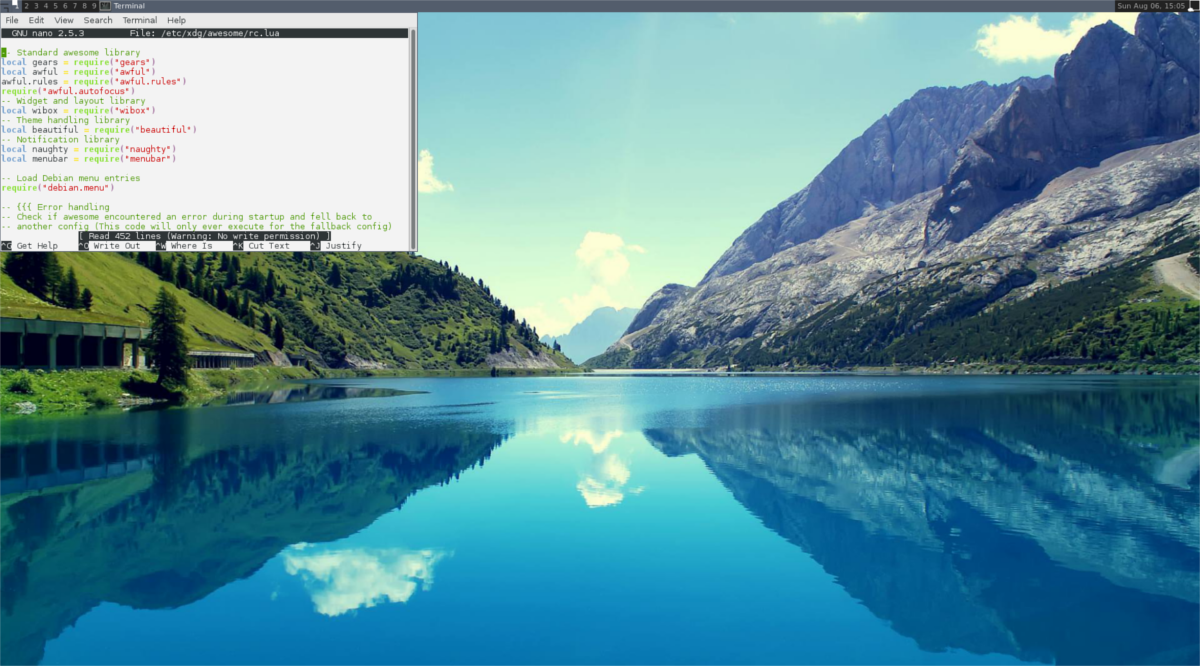
Veel desktopomgevingen hebben de mogelijkheid omstart programma's bij inloggen. Hier is hoe het te doen met AwesomeWM. Open eerst een terminal (door in het geweldige menu op terminal te klikken) en open vervolgens het configuratiebestand rc.lua.
sudo nano /etc/xdg/awesome/rc.lua
Navigeer helemaal naar de onderkant van de rc.lua-bestand en plak deze code erin. Wijzig "programma1", enz. Met de namen van programma's waarvan u wilt dat AwesomeWM start terwijl u inlogt. Sla de nano-teksteditor op met Ctrl + O.
-- Autorun programs
autorun = true
autorunApps =
{
"program1",
"program2",
"program3",
"program4",
"program5",
}
if autorun then
for app = 1, #autorunApps do
awful.util.spawn(autorunApps[app])
end
endDe achtergrond instellen

Er zijn een paar verschillende manieren om het te wijzigenbehang in AwesomeWM. De eerste methode omvat het fysiek uitwisselen van het standaardbehangbestand met iets anders. De tweede methode omvat het toevoegen van een aantal LUA-code. Deze methoden werken prima, maar er is een eenvoudigere oplossing en het betreft het Feh-programma.
Om te beginnen, opent u een terminal en installeert u Feh.
Ubuntu
sudo apt install feh
Debian
sudo apt-get install feh
Arch Linux
sudo pacman -S feh
Fedora
sudo dnf install feh
OpenSUSE
sudo zypper install feh
anders
Feh is een eenvoudig programma en de meeste distributiesheb het. Om het te installeren op een besturingssysteem dat hier niet wordt vermeld, zoekt u naar het pakket "Feh". Als uw Linux-distributie deze app om welke reden dan ook niet heeft, probeer dan naar Pkgs.org te gaan. Het is een goede bron voor het vinden van programma's op obscure Linux-distributies.
Achtergrond instellen met Feh
Open een terminal en maak een nieuw tekstbestand:
nano /home/username/fehbg
Plak deze code in het fehbg-bestand. Dit commando vertelt het Feh-programma om de achtergrond in te stellen.
#!/bin/bash feh --bg-scale /path/to/wallpaper.jpg
Bespaar fehbg met Ctrl + O.
Wijzig de machtigingen in fehbg met Chmod:
sudo chmod +x fehbg
Verplaats vervolgens fehbg naar / usr / bin
sudo mv fehbg /usr/bin
Voeg "fehbg" toe aan uw achtergrond om de achtergrond in te stellenautostart script, in rc.lua. Raadpleeg de sectie Opstarttoepassingen van dit artikel voor instructies. Wanneer het fehbg-script wordt toegevoegd, zal AwesomeWM automatisch de achtergrond instellen wanneer de gebruiker inlogt.
Om de achtergrond die Feh instelt te bewerken, opent u eenvoudig een terminal en bewerkt u / usr / bin / fehbg met nano.
Gevolgtrekking
Van alle betegelde vensterbeheerders op Linux,AwesomeWM is een kandidaat voor de meest veelzijdige. Dit komt omdat het het beste van beide werelden brengt. Hiermee kunnen tegelfans aan hun behoeften voldoen door verschillende tegellay-outs te bieden, evenals zwevende vensters (zoals traditionele desktopomgevingen) en een functioneel systeemvak.
Hoewel een geavanceerde configuratie waarschijnlijk zal zijnbetekent programmeren in LUA, laat je niet wegjagen. De uitstekende standaardwaarden en geweldige functionaliteit maken dit meer dan goed. Probeer AwesomeWM als u gebruik wilt maken van vensterbeheer voor tegels.













Comments